5 façons de réparer Google Maps lorsqu’il ne fonctionne pas
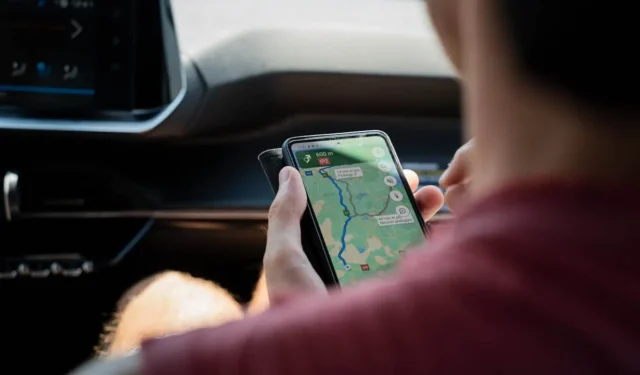

Google Maps est un excellent outil de navigation avec des cartes détaillées, des mises à jour du trafic en temps réel et plusieurs autres fonctionnalités. Cependant, comme toute application, Google Maps peut parfois rencontrer des problèmes qui l’empêchent de fonctionner correctement. Dans cet article, nous partageons cinq méthodes pour dépanner et résoudre les problèmes courants de Google Maps.
1. Vérifiez le tableau de bord d’état de Google Maps
Si votre Google Maps ne fonctionne pas, la première chose à faire est de consulter le tableau de bord d’état de Google Maps. Cet outil vous permet de savoir si des problèmes persistent avec Google Maps lui-même.
Pour utiliser l’outil, accédez au tableau de bord d’état de Google Maps dans votre navigateur. Une fois sur la page, recherchez les alertes ou les avis concernant les problèmes actuels des services Google Maps. Si tous les services sont accompagnés d’une coche verte, le problème vient probablement de votre côté et vous pouvez passer à d’autres étapes de dépannage.
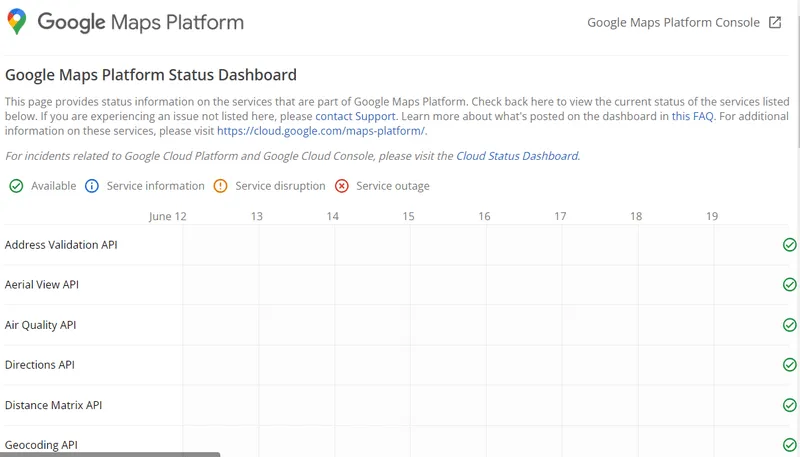
2. Assurez-vous d’avoir une connexion Internet stable
Si le problème ne vient pas de Google Maps, il se peut que votre connexion Internet soit à l’origine du problème. Des services comme Google Maps s’appuient sur des connexions Internet stables pour effectuer plusieurs tâches, telles que le chargement de cartes et la fourniture d’itinéraires en temps réel. Sans cela, vous risquez de rencontrer des retards et d’autres problèmes similaires.
Pour vérifier si votre connexion Internet est stable, commencez par vérifier si d’autres services en ligne ou applications dépendant d’Internet fonctionnent correctement sur votre appareil. Par exemple, vous pouvez essayer de visiter quelques sites Web pour voir s’ils se chargent rapidement et sans problème. Si ce n’est pas le cas, le problème peut provenir de votre connexion Internet. Vous pouvez également essayer un site de test de vitesse Internet pour voir si votre connexion fonctionne bien.
Si votre connexion Internet est défectueuse, il existe plusieurs façons de résoudre un problème de connexion. Tout d’abord, redémarrez votre routeur en le débranchant, attendez environ 30 secondes, puis rebranchez-le. Vous pouvez également envisager de vous rapprocher de votre routeur si vous utilisez le Wi-Fi, car cela améliore la puissance et la stabilité du signal.
3. Mettre à jour l’application Google Maps
Il est également possible que Google Maps ne fonctionne pas correctement parce que l’application est obsolète. Les mises à jour de l’application incluent souvent de nouvelles fonctionnalités et des correctifs de bugs, qui peuvent résoudre les problèmes que vous pourriez rencontrer.
Pour mettre à jour Google Maps, accédez à la boutique d’applications de votre appareil. Si vous utilisez un appareil Android, ouvrez le Google Play Store. Si vous utilisez un iPhone, accédez à l’App Store. Recherchez Google Maps et vérifiez si une mise à jour est disponible. Si c’est le cas, appuyez sur le bouton Mettre à jour et attendez que le processus soit terminé. Si vous voyez un bouton Ouvrir , cela signifie que votre application Google Maps est à jour.
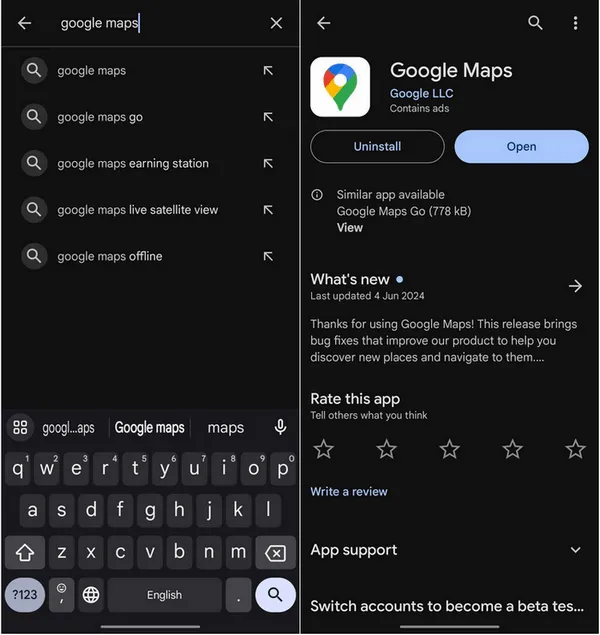
4. Réactiver les services de localisation
Vos services de localisation sont-ils désactivés ? Comme nous l’avons mentionné précédemment, Google Maps s’appuie largement sur des données de localisation précises pour vous fournir des itinéraires et des informations cartographiques.
Pour réactiver les services de localisation, faites glisser votre doigt du haut vers le bas de l’écran pour afficher le menu des paramètres rapides. Recherchez l’icône de localisation. Si elle est grisée ou barrée, cela signifie que vos services de localisation sont désactivés. Appuyez dessus pour réactiver les services de localisation. Vous devrez peut-être confirmer cette action dans la fenêtre contextuelle qui s’affiche.
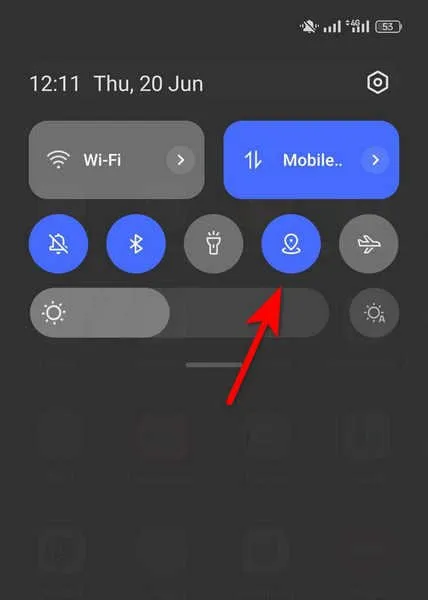
Vous pouvez également ouvrir l’application Paramètres sur votre appareil, faire défiler vers le bas pour trouver les paramètres de localisation et cliquer dessus. Ici, vous pouvez basculer le commutateur pour activer les services de localisation pour Google Maps. Selon votre appareil et votre système d’exploitation, les étapes peuvent varier légèrement.
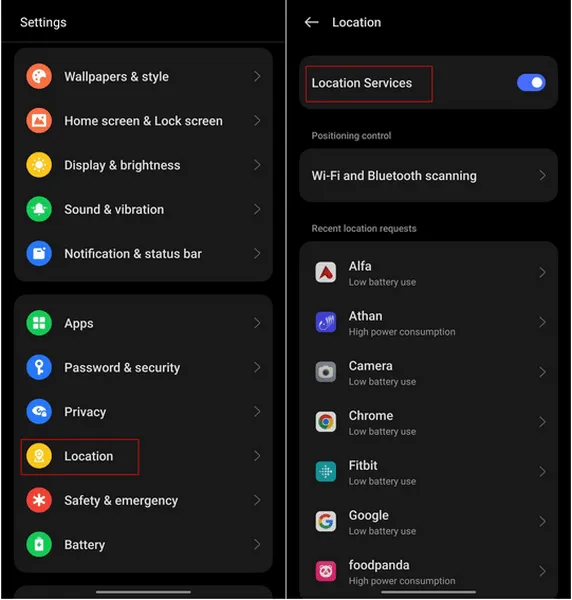
Pendant que vous y êtes, nous vous recommandons également de vérifier que l’heure et la date de votre appareil sont exactes. Pour cela, accédez aux paramètres de votre appareil, recherchez les paramètres Date et heure et assurez-vous que les options Définir l’heure automatiquement et Définir le fuseau horaire automatiquement sont activées.
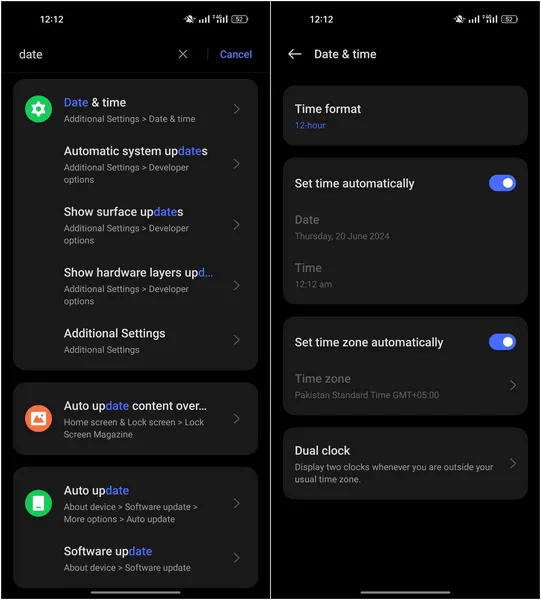
5. Vider le cache et les données
Vous pouvez également essayer de vider le cache et les données de l’application Google Maps. Au fil du temps, le cache peut accumuler des données obsolètes ou corrompues, ce qui peut entraîner des problèmes de performances de l’application. Vous pouvez essayer de vider le cache et les données pour résoudre ces problèmes et améliorer les fonctionnalités de l’application.
Pour vider le cache sur Android, ouvrez l’application Paramètres, accédez à Applications et sélectionnez Google Maps dans la liste. Appuyez sur Utilisation du stockage . Ici, vous verrez l’option permettant de vider le cache et d’effacer les données. Appuyez sur chaque option pour vider le cache et les données de l’application.
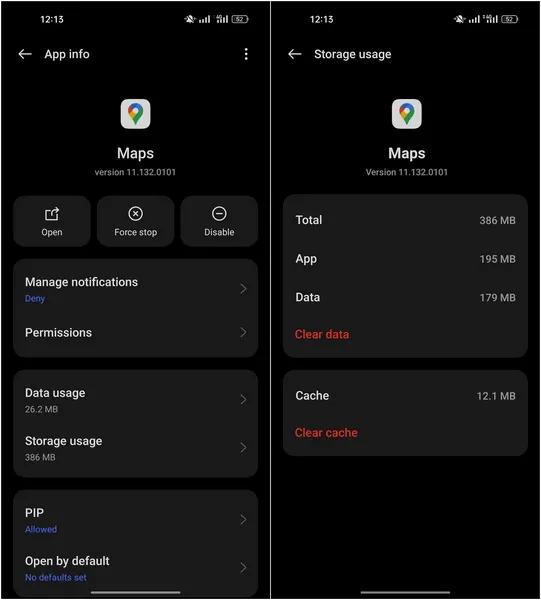
Si vous êtes un utilisateur d’iPhone, ouvrez Paramètres et choisissez Général -> Stockage iPhone -> Google Maps . Appuyez sur Décharger l’application pour supprimer l’application mais conserver ses documents et données. Si vous avez choisi Décharger l’application, vous pouvez réinstaller Google Maps depuis l’App Store pour obtenir une nouvelle version sans les données accumulées.
Avec ces étapes, Google Maps devrait être de nouveau opérationnel. Si l’application rencontre toujours des problèmes, vous pouvez contacter l’équipe d’assistance officielle et lui signaler le problème. En attendant qu’ils vous fournissent plus d’informations, vous pouvez essayer plusieurs alternatives à Google Maps.
Crédits image : Pexels . Toutes les captures d’écran par Zainab Falak.



Laisser un commentaire